V tem vadniku se boste naučili, kako spremeniti jezik in nastavitve svojega dokumenta v aplikaciji Google Sheets. Nastavitev jezika je ključna za pravilno oblikovanje številk, podatkov in valut, še posebej, če delate mednarodno ali komunicirate s partnerji iz različnih držav. Poleg tega se funkcije programa Google Sheets različno tolmačijo glede na regijo, kar lahko povzroči zmedo, če je nastavljen napačen jezik ali regija. Pojdimo korak za korakom skozi postopek.
Najpomembnejši uvidi
- Lahko kadarkoli spremenite jezik in regijo svojega dokumenta v aplikaciji Google Sheets.
- Spremembe jezika vplivajo na oblikovanje številk, podatkov in valut.
- Pomembno je, da ustrezno nastavite jezik in regijo, da se izognete nesporazumom.
Korak-po-korak vodilo
1. Dostop do nastavitev tabele
Za nastavitev jezika dokumenta morate najprej dostopiti do nastavitev tabele. Kliknite "Datoteka" v menijski vrstici.
2. Izberite nastavitve tabele
Po kliku na "Datoteko" boste našli možnost "Nastavitve tabele". Kliknite nanjo, da odprete okno z nastavitvami.
3. Spremenite jezik in regijo
V oknu z nastavitvami lahko izberete jezik in regijo. Privzeta nastavitev je pogosto Nemčija. Če na primer želite nastaviti Združene države Amerike, izberite "Združene države Amerike" iz seznama in kliknite "Shrani spremembe".
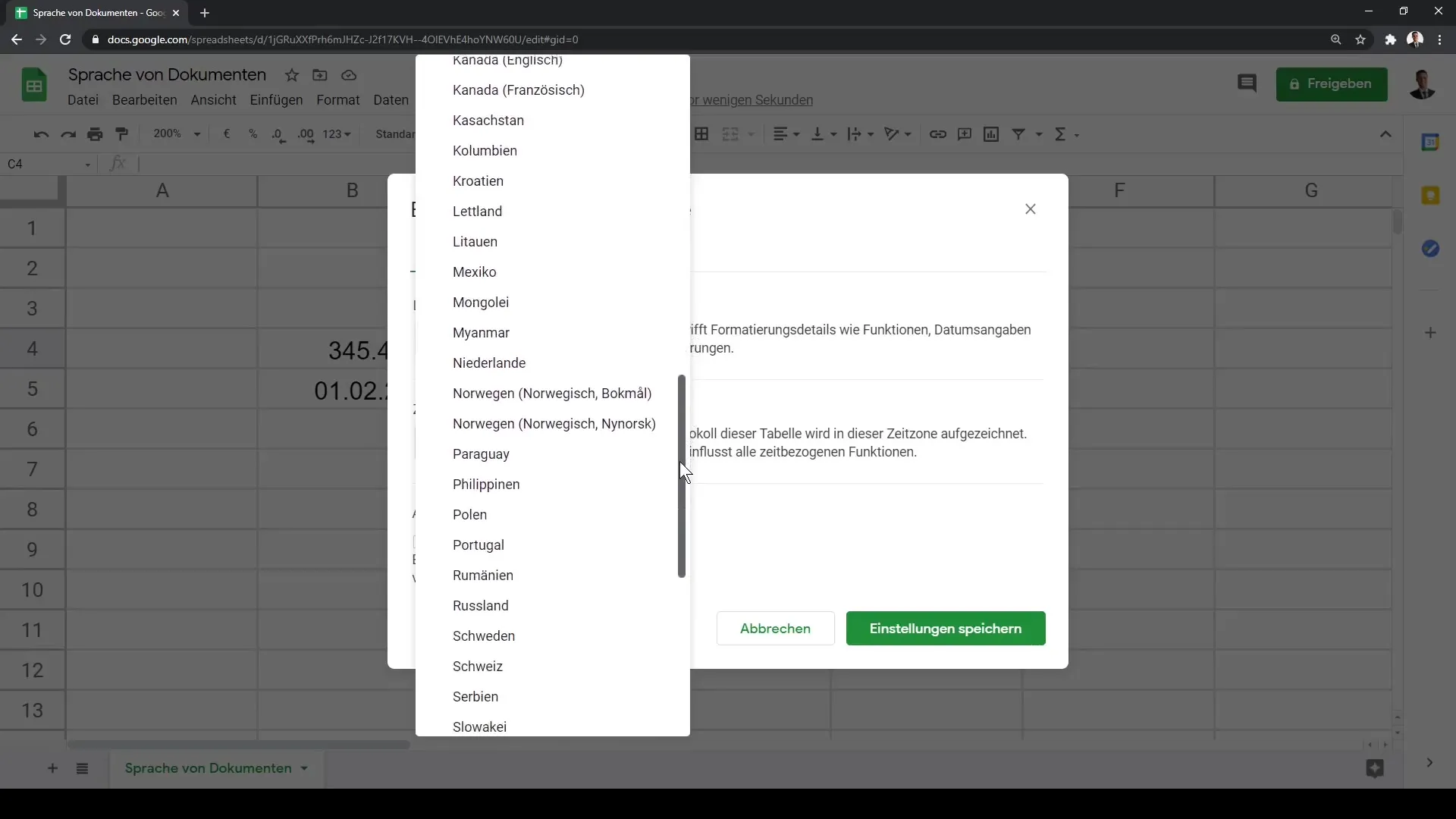
4. Prilagodite časovni pas
Dodatno lahko prilagodite časovni pas. Za to se pomaknite v istem pregledu nekoliko nižje, kjer so navedene različne časovne pasove. Na primer izberite "GMT - 6 ur Srednjeameriški čas". Ta možnost je še posebej uporabna, če delate z sodelavci ali strankami v drugih časovnih pasovih.
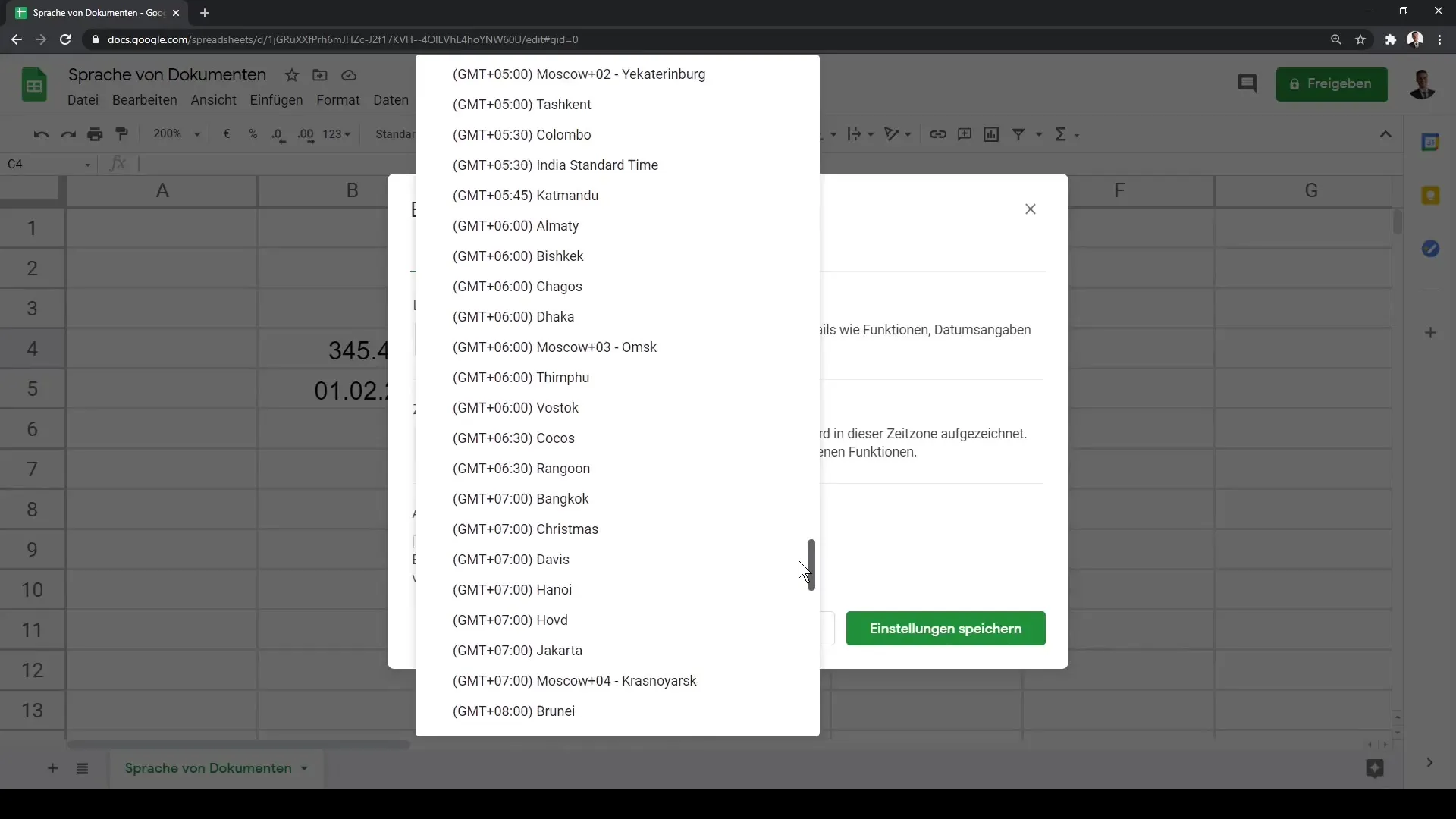
5. Preverite oblikovanja
Po spremembi jezikovnih nastavitev je pomembno preveriti posledice te spremembe. Opazili boste, da se oblikovanje datuma in valut ustrezno spremeni. Na primer v ZDA je datum prikazan kot "MM/DD/YYYY".
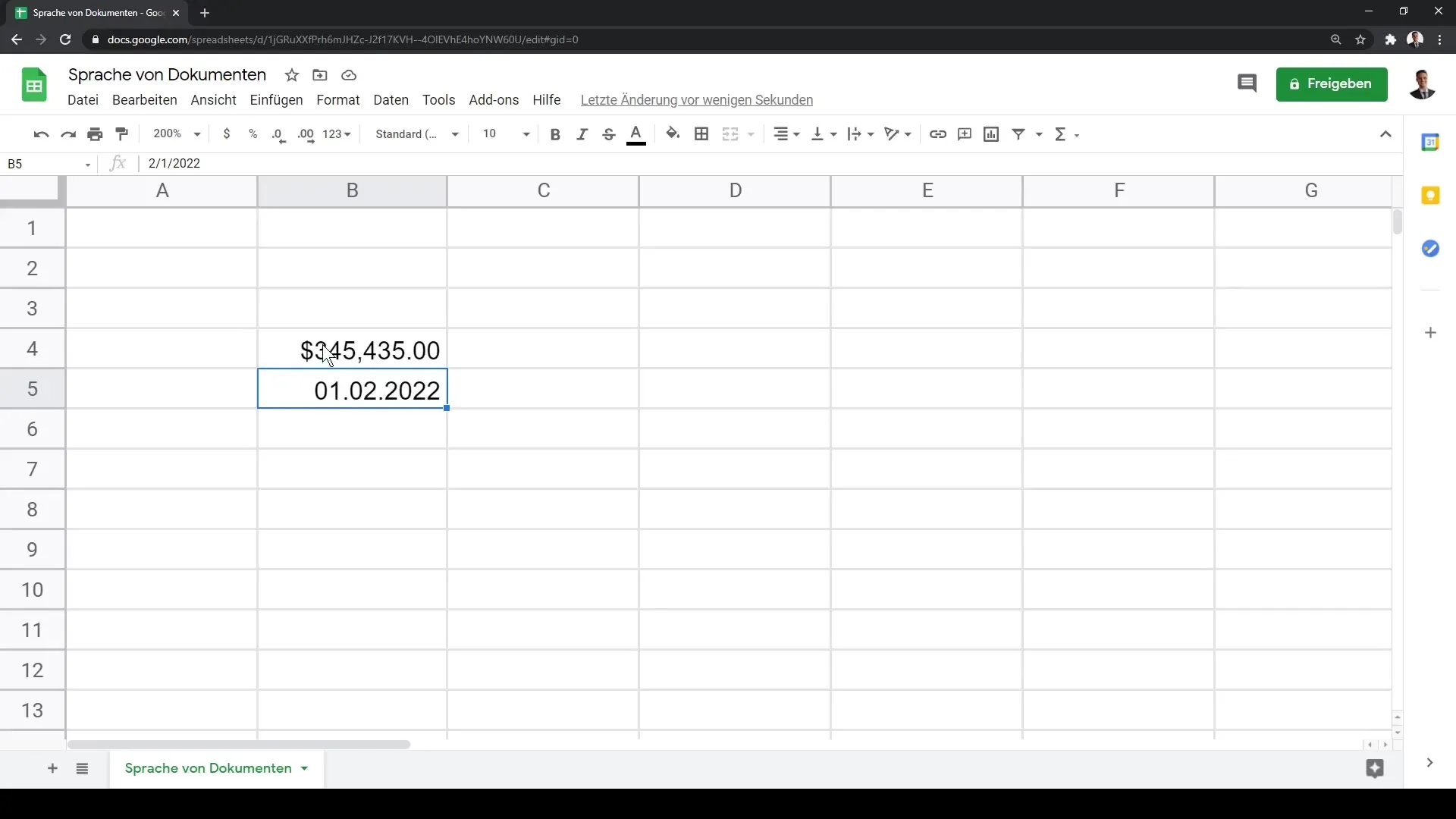
6. Preverjanje valute
Če želite še naprej preverjati oblikovanje valute, boste opazili, da se je simbol spremenil iz evra v ameriški dolar, ko ste jezik nastavili na Združene države Amerike. To lahko kadar koli prilagodite, če želite delati z drugo valuto.
7. Vrnitev na prejšnje jezikovne nastavitve
Če se želite iz kakršnega koli razloga vrniti na prejšnje jezikovne nastavitve - na primer nemščino - ponovno sledite zgoraj navedenim korakom in izberite "Nemčija" v spustnem meniju.
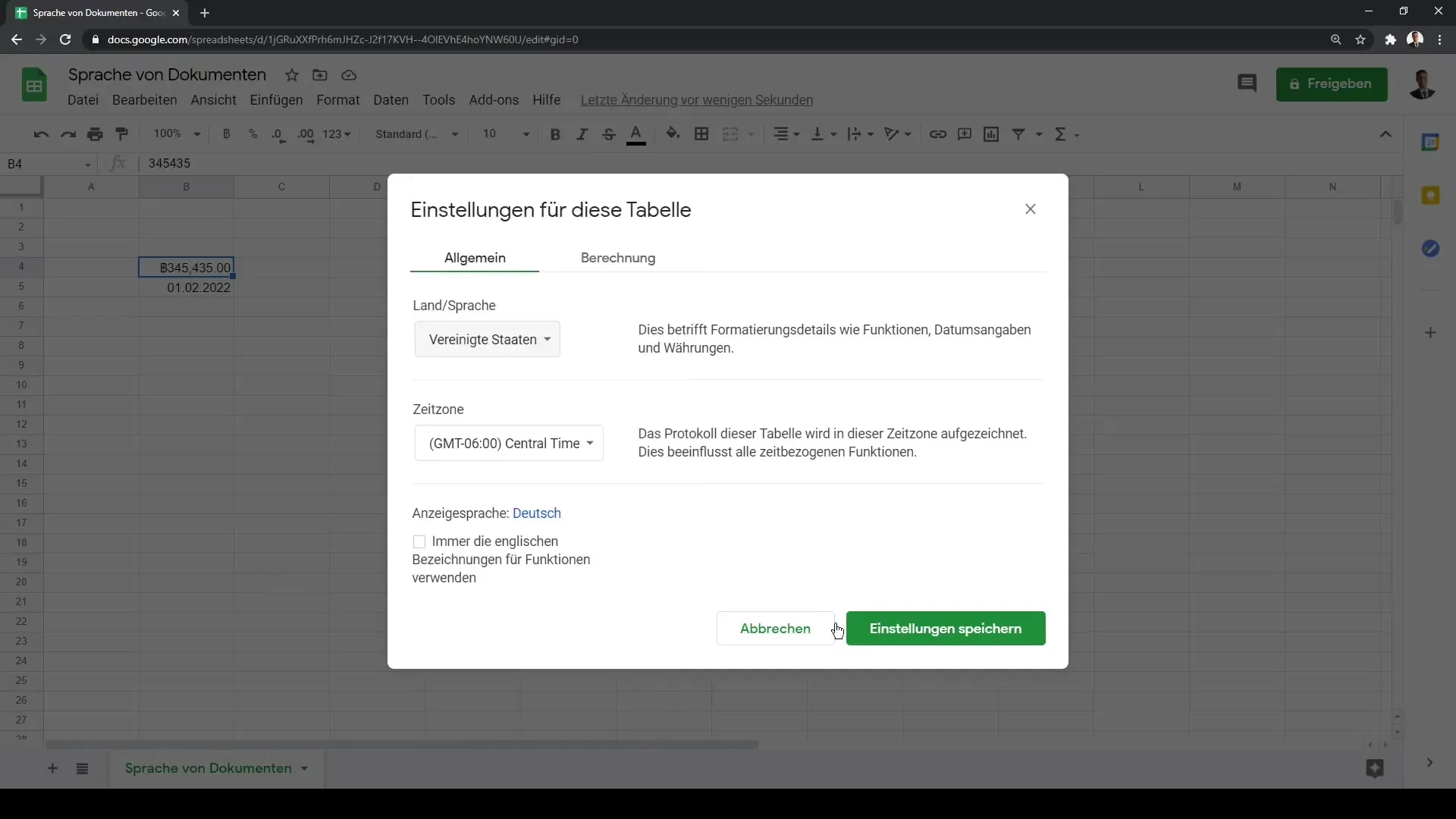
8. Zaključek o pomenu jezikovnih nastavitev
Pomnite, da nastavitve vašega delovnega lista vplivajo tako na jezik kot na regijo. Pogosto se bo pojavilo vprašanje, kako je interpretiran datum - ali je to 1. februar ali 2. januar? Pravilne nastavitve vam bodo pomagale izogniti se takšnim nesporazumom.
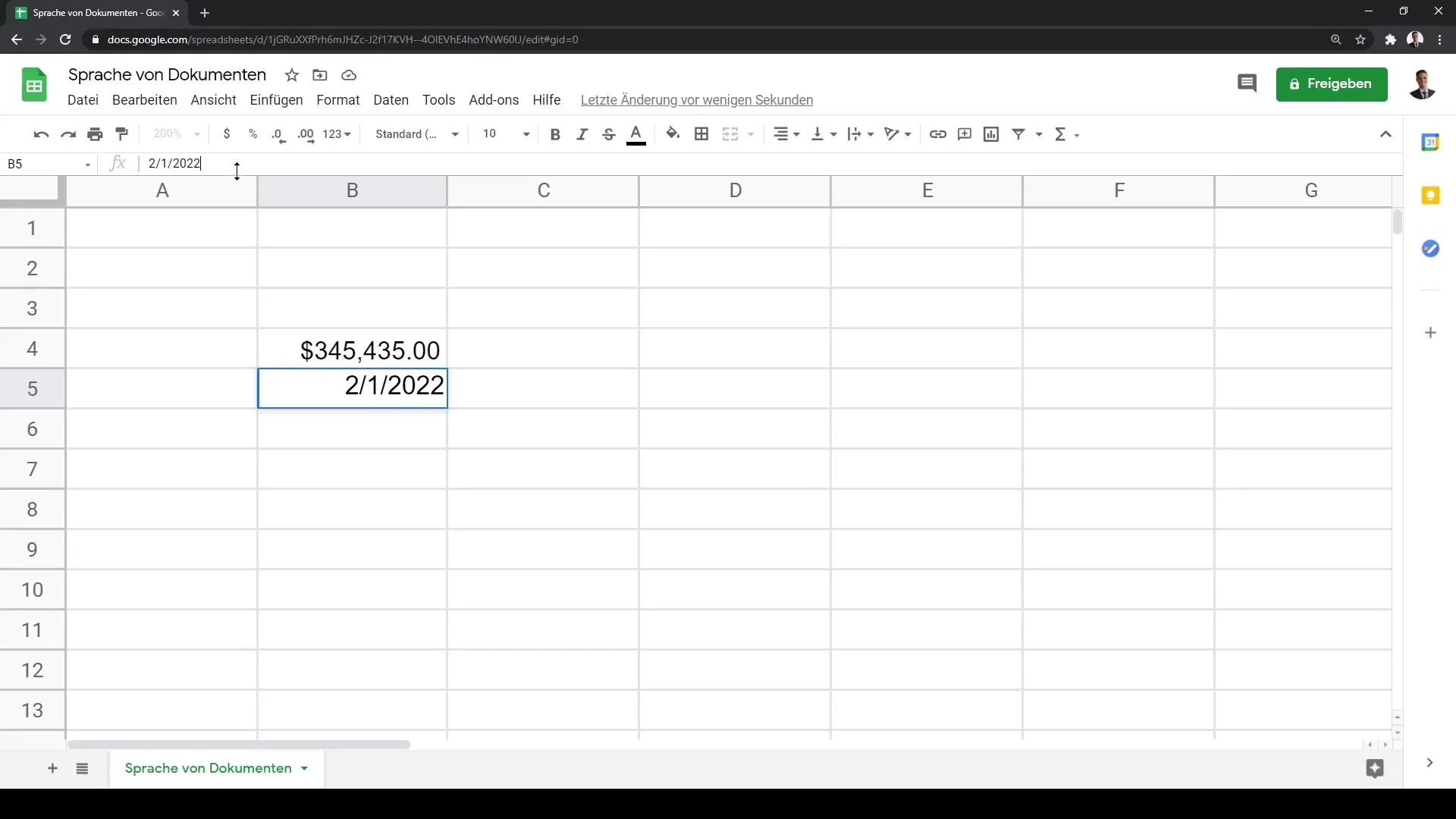
Povzetek
V tem vadniku ste se naučili, kako prilagoditi jezik in regijo svojega dokumenta v aplikaciji Google Sheets. Pomen teh nastavitev presega osebne preference in vpliva na pravilno oblikovanje podatkov, številk in valut. Pravilne jezikovne nastavitve vam bodo pomagale izogniti se nesporazumom in delati učinkoviteje, še posebej v mednarodnem kontekstu.
Pogosta vprašanja
Kako spremenim jezik mojega dokumenta v aplikaciji Google Sheets?Pojdite na "Datoteka" in izberite "Nastavitve tabele" za spremembo jezika.
Ali lahko hkrati spremenim valuto in časovni pas?Da, v nastavitvah tabele lahko prilagodite tako valuto kot tudi časovni pas.
Kakšne so posledice jezikovne nastavitve za moj dokument?Jezikovna nastavitev vpliva na oblikovanje znotraj vašega dokumenta številk, podatkov in valut.


